Как да актуализирате драйвери за видеокарти

- 2997
- 580
- Al Breitenberg
Съдържание
- Ние определяме модела на видеокартата
- GPU-Z
- Hwinfo
- Къде да търся видео шофиране
- Инсталация
- Други начини за инсталиране и актуализиране на видео драйвери
- Помощни програми за разработчици
- Windows
- Трети програми на партия
Драйверът с прости думи е софтуерен слой, с който операционната система взаимодейства с компютърно оборудване. Съставът на всяка операционна система PC включва видео драйвер с основен набор от функции, който просто предоставя изображението на изображението на екрана, без да се грижи за качеството. Но вие искате повече?

За да играете, гледайте филми и като цяло работите на компютър с комфорт, основният видеоклип очевидно не е достатъчно. Нека поговорим за това как да актуализираме драйверите на видеокартите до основната, текуща версия, за да използваме своите възможности на 100%.
Ние определяме модела на видеокартата
Първо, ще разберем какво ще актуализираме. По -точно, ние определяме модела на видеокартата и откриваме текущата версия на видеотора. Това става както със средствата на операционната система, така и от приложения за трета страна.
На Windows XP -10 можете да използвате вградената програма -in dxdiag -средство за диагностициране на DirectX проблеми. За да го стартирате, щракнете върху клавиатурата Win + R и ние влизаме в реда "отвори" командата dxdiag и щракнете върху Прибл.
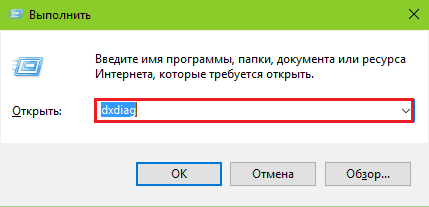
Нека отворим раздела "Екран". Вляво - в секцията "Устройство", Марката и моделът на видео адаптера е посочен. Вдясно - дата на издаване и текуща версия за.
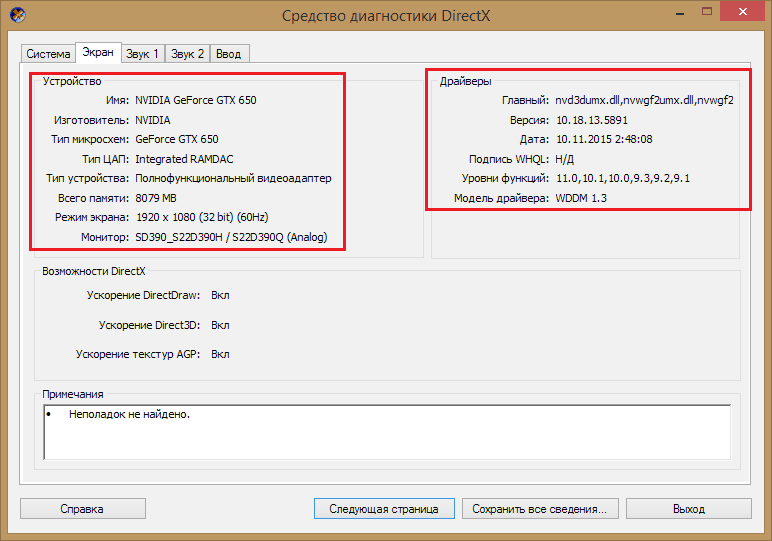
Понякога DirectX диагностиката не може да разпознае видео чипа, който се случва веднага след инсталирането на ОС или поради повреда на оборудването. В този случай приложенията на трета страна ще помогнат.
Издадени са много програми за PC -Analyzers, ще разгледам две безплатни, които не изискват инсталация: Изтеглени - стартирани.
GPU-Z
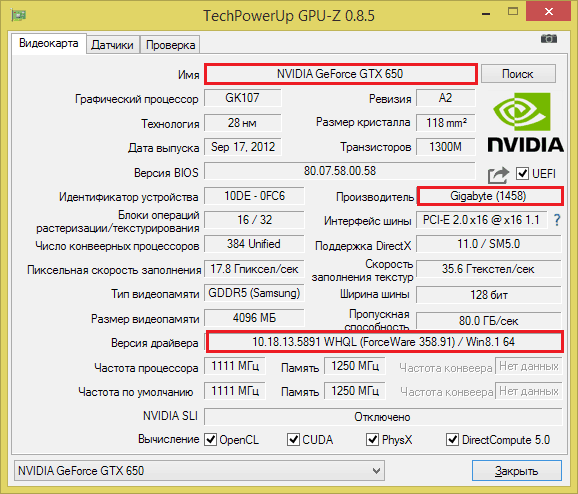
Полезност GPU-Z Показва информация за видеоклипа, инсталиран подробно като е възможно. Но ние все още се интересуваме само от името на устройството в операционната система (в моя пример това е Nvidia Geforce GTX 650), неговият производител (Gigabyte) и текущата версия на.
Въпреки това, с проблеми с пускането на видео детектор или при негово отсъствие, GPU-Z, най-вероятно, също няма да покаже нищо също и няма да покаже нищо също и ще покаже нищо също така да не покаже нищо. След това можете да използвате друга помощна програма -hwinfo.
Hwinfo
Hwinfo Показва информация за цялото компютърно оборудване, дори в случай на проблеми и при липса на драйвери. Видео данните, показани на екрана, са в раздела "Видео адаптер".
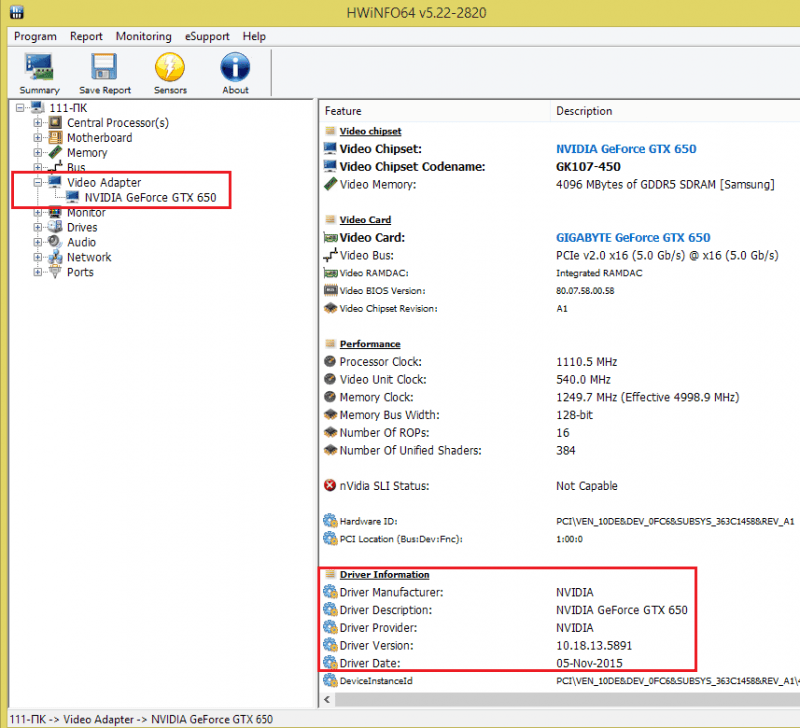
Къде да търся видео шофиране
След като идентифицирате марката и модела на вашето видео, отидете на изтеглянето на водача. Можете да го намерите на следните места:
- На уебсайта на компанията оставя GPU (видео процесори или видео чипове). 95% от съвременните компютри са оборудвани с GPU марки Geforce (Производител Nvidia), Radeon (AMD) и/или Intel. Последните издават интегрирани решения за стационарни компютри и лаптопи.
- На уебсайта на производителя на видеокартата.
- На сайта на производителя на дънната платка за компютър (за видео, интегрирано в системната логика).
- На уебсайта на производителя.
Тъй като Gigabyte пусна моята карта, а видео чипът за нея е NVIDIA, мога да намеря подходящ видео детектив в уеб ресурсите на двете компании. Кой да избере? Този, който е свеж и пуснат по -късно от версията, която съм инсталирал.
Внимание! Когато се актуализира за всяко оборудване, най -добре е да инсталирате най -новите стабилни версии на драйвери (не бета). Не е необходимо да се поставят междинни проблеми преди това.
За да намеря желания Videraiter на уебсайта на NVIDIA, ще използвам търсенето. След това го изтеглям на твърд диск.
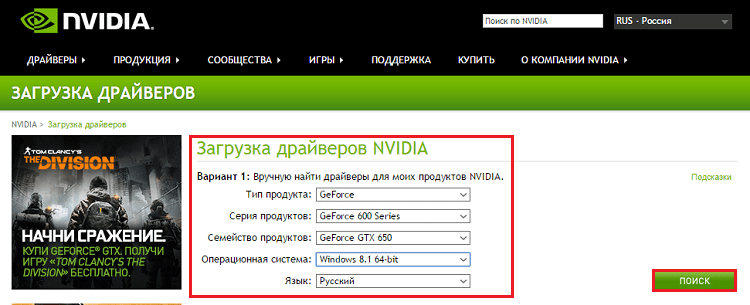
Инсталация
В инсталирането на графични драйвери, тъй като всъщност останалото няма нищо сложно: Стартирайте изтеглена файл с правата на администратора и следвайте инструкциите за инсталатора. По време на инсталацията екранът ще излезе няколко пъти и в края -може да изисква рестартиране на компютъра.
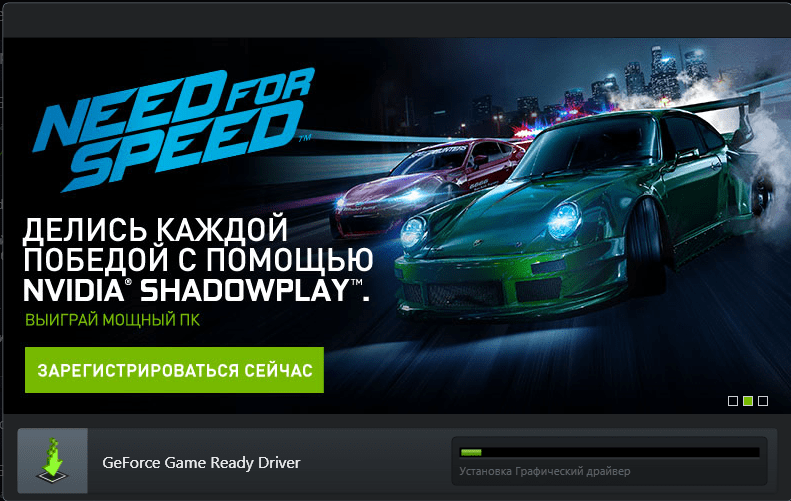
Други начини за инсталиране и актуализиране на видео драйвери
Помощни програми за разработчици
За да проверите и инсталирате актуализации на видеокартите, е удобно да се използва помощни програми на GPU производители.
- За GeForce е "Опитът на Nvidia GeForce".
- За Radeon - "AMD драйвер Autodetect".
- За Intel - "Помощ за актуализиране на драйвера на Intel".
Как да ги използвам, мисля, че всеки ще го разбере: Започнете с правата на администратора, отидете в съответния раздел и натиснете бутона "Проверете наличието на актуализации".
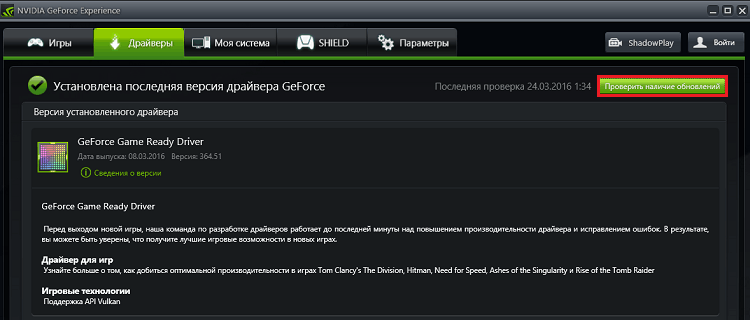
Windows
Можете да актуализирате видео водолази с Windows означава. Това обаче не е най -добрият вариант, тъй като системата обикновено не намира нещо свежо, което вече е инсталирано. Дори и новата версия да се крие на официалния уебсайт, тя ще влезе в базите данни на Microsoft с голямо забавяне.
И така, стартирайте мениджъра на устройството, разгънете списъка "Видео адаптери", Щракнете върху десния бутон на видеокартата и изберете"Актуализирайте драйвери".
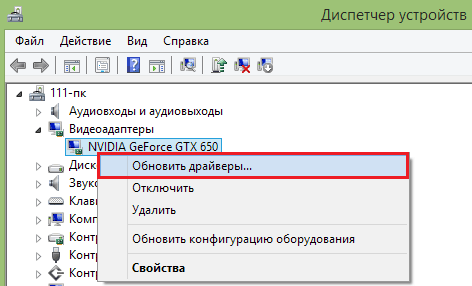
След това посочваме сайта за търсене:
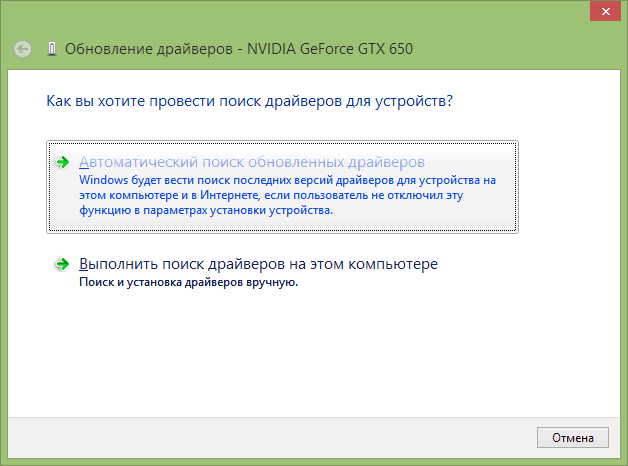
При проверка системата ще се обърне към Центъра за актуализации на Windows и ... няма да намери нищо ново. Следователно, използвайте този метод само в екстремни случаи.
Трети програми на партия
И накрая, запознайте се с програми за актуализиране на драйвери, които улесняват живота на потребителите, но носят известен риск. Последното е, че тези приложения (не всички, но основната маса) инсталират актуализации от собствените си бази, а не от официалните сайтове на създателите на устройствата. И гарантира, че неправилно модифициран драйвер, който може да повреди устройството, няма да бъде случайно в базата данни, няма не. По -долу давам списък с програми, които са се доказали като най -надеждните.
- Driverpack Решение - Той се произвежда в две версии - за онлайн работа (той търси актуализации чрез Интернет) и офлайн (цялата база се съдържа в самата дистрибуция). Втората опция тежи около 10 GB.
- Драйвер Бустер Безплатно - Безплатно приложение от добре познатия производител на системен софтуер - IOBIT. Автоматично определя остаряло от оборудването и задава пресни.
- Drivermax Безплатно - Друга проста безплатна помощна програма, предназначена да сканира системата за остарели драйвери. След проверката той предлага на потребителя да ги инсталира сам. Връзки за изтегляне на клиенти в отчета.
- Тънки шофьори - В безплатната версия той проверява само актуализациите, предлагайки да ги инсталира ръчно.
- Проверка на водача - Той има подобен набор от функции с Drivermax и Slim Drivers плюс възможността за резервиране на водача в случай, че системата преинсталира. Много удобно.
И още едно предупреждение: Почти всички подобни приложения по време на инсталацията се опитват да инсталират рекламен софтуер, така че бъдете внимателни. Но като цяло те могат да ги използват доста.
- « Как да управлявате банкова сметка от мобилен телефон
- Как да изтеглите видео от YouTube, Vkontakte, Vimeo бързо и без ограничения »

